Síť v Viva Insights
Na stránce Síť v aplikaci Viva Insights v Teams a na webu můžete zjistit, s kým a kdy nejčastěji spolupracujete.
Najděte stránku Síť na kartě Týmová práce:
-
V části Vytváření lepších vztahů na kartě Čas strávený spoluprací s ostatními.
-
Vyberte Zobrazit moji síť.
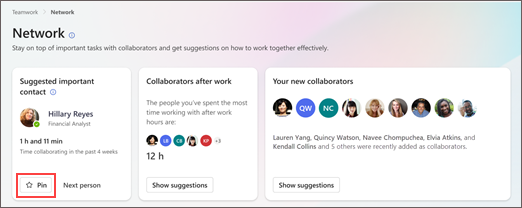
Síť se skládá ze dvou částí: Spolupracovníci a Komunikační návyky.
Pokud s kolegy pořádáte schůzku nebo si vyměňujete e-maily, chaty nebo hovory, Viva Insights tyto spolupracovníky bere v úvahu.
Typy spolupracovníků
Důležití spolupracovníci – spolupracovníci, které jste v Viva Insights označili jako důležité. Když označíte lidi jako důležité (nebo je "připnete"), budete moct držet krok s jejich požadavky v navrhovaných úkolech a rychle je najít na mapě spolupráce. Připnutí kontaktů probereme o něco později v tomto článku.
Aktivní spolupracovníci – spolupracovníci, se kterými jste spolupracovali v posledních čtyřech týdnech.
Mapa spolupráce
Oddíl Spolupracovníci uspořádá aktivní spolupracovníky do zobrazení mapy se třemi kruhy – od nejčastějších po dobu nejméně časté spolupráce. Viva Insights odhaduje celkovou dobu spolupráce na základě počtu hodin a minut, které jste strávili při spolupráci s kontaktem během i mimo pracovní dobu za poslední čtyři týdny.
Pokud chcete získat další informace o tom, kolik času trávíte s kontaktem, vyberte jeho profilový obrázek. Popis vám ukáže celkovou dobu spolupráce s tímto kontaktem a pak rozdělí čas spolupráce podle jednotlivých komunikačních kanálů – e-mailů, schůzek a chatů a hovorů.

Úprava seznamu důležitých osob
Přidat
Někoho můžete přidat do seznamu důležitých lidí:
-
V horní části stránky Síť si můžete všimnout, že se jedná o navrhovaný kontakt. Pokud je chcete přidat do seznamu důležitých položek, vyberte tlačítko Připnout.
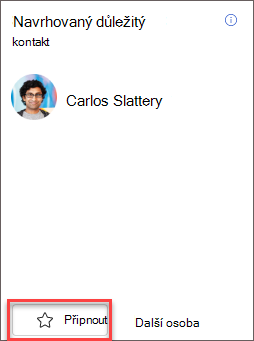
-
Pokud není osoba, kterou chcete připnout, navržená, použijte panel hledání přímo nad mapou spolupracovníka. Zadejte jeho jméno a pak vyberte Připnout.
Když kontakt označíte jako důležitý a pokud je zároveň aktivním spolupracovníkem, zobrazí se na vaší mapě s star vedle svého jména. Pokud důležitý kontakt není aktivním spolupracovníkem, budete mít i nadále prioritu jeho úkolů v části Navrhované úkoly. Pokud je vyhledáte v části Spolupracovníci, zobrazí se jako připnuté.
Odebrat
Pokud chcete někoho odebrat ze seznamu důležitých lidí, vyberte ikonu Odepnout, která vypadá jako star na mapě spolupráce. Pokud chcete rychle najít kontakt, použijte panel hledání.
Tipy: Tady je několik tipů, jak udržovat síť v aktualizovaném stavu:
-
Pokračujte v přidávání hlavních spolupracovníků do seznamu důležitých lidí a v případě potřeby některé odeberte. Ujistěte se, že seznam odpovídá tomu, s kým pracujete.
-
Udělejte si čas na síť. Ukázalo se, že čas na rozvíjení vztahů a rozvoj vaší sítě přispívá k profesionálnímu pokroku.
Komunikační návyky ukazují, jak komunikujete s lidmi ve vaší síti.
Celková komunikace za poslední čtyři týdny je rozdělená podle typu komunikace: odeslané e-maily, přečtené e-maily a chaty a hovory.
Jak Viva Insights vypočítá vaše komunikační návyky
Podrobnější informace najdete v tomto článku – Schůzky a komunikace v Viva Insights reference.
E-mail.
Odeslané e-maily a Čtení e-mailů odhadují, kolik času jste strávili odesíláním a čtením e-mailů na všech zařízeních, jako jsou přenosné počítače a mobilní telefony.
Pokud chcete zjistit, které e-maily zahrnout do výpočtů čtení e-mailů, používá Viva Insights řádky Komu a Kopie e-mailu. Pokud jste vy nebo skupina, které jste členem, na řádku Komu nebo Kopie e-mailu, Viva Insights tento e-mail použije k výpočtu přečtených e-mailů. Viva Insights nepoužívá e-maily, které odstraníte, aniž byste ve výpočtech otevřeli.
Doba odesílání a čtení
Každému e-mailu, který odešlete, Viva Insights přiřadí pět minut času odeslání. Každému otevřenému e-mailu Viva Insights přiřadí dvě a půl minuty času čtení.
V následujících situacích však Viva Insights přiřadí kratší časy:
-
Odešlete jeden e-mail a během pěti minut otevřete nebo odešlete jiný. V tomto případě Viva Insights přiřadí čas mezi těmito dvěma akcemi k prvnímu e-mailu (to znamená odeslanému e-mailu).
-
Jeden e-mail otevřete a během dvou a půl minuty otevřete nebo odešlete další. V tomto případě Viva Insights také přiřadí čas mezi těmito dvěma akcemi prvnímu e-mailu (to znamená otevřený e-mail).
Poznámka: Čas strávený odesíláním nebo čtením e-mailů mimo pracovní dobu definovanou v Outlooku ovlivňuje některé přehledy, které získáte na kartě Wellbeing.
Chaty a hovory
Vaše hlasové hovory, videohovory a chaty v Teams se také započítávají do aktivit spolupráce.
Chaty
Každému chatu, který odešlete, Viva Insights přiřadí 30 sekund času odeslání. Viva Insights nepřiřazuje přijatým chatům žádný čas, protože čas strávený odesíláním chatů je dobrým indikátorem toho, kolik času jste strávili konverzací v chatu.
Viva Insights spočítá všechny chaty, které odešlete během 15 minut, jako jeden chat.
Poznámka: Viva Insights ve výpočtech nepoužívá chaty z kanálů Teams.
Hovory
Pro každý hovor, který není naplánovaný jako schůzka v kalendáři, Viva Insights použije skutečnou dobu trvání hovoru. Viva Insights nepřiřazuje žádný čas hovorům naplánovaným jako schůzky ve vašem kalendáři, protože už tyto hovory počítá jako čas schůzky.
Další informace o tom, jak Viva Insights odvozuje přehledy schůzek, najdete v tématu Zvyky schůzek.










